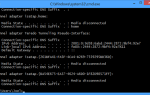Вы можете вызвать приглашение «Выполнить» с помощью сочетания клавиш Win + R
и с этим простым окном приглашения у вас теперь есть целый новый мир возможностей мгновенного доступа. Подсказка «Выполнить» действительно может сэкономить много времени и головной боли.
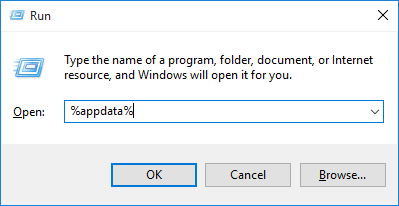
Например, если вы введете %Данные приложения% в командной строке и нажмите Enter, он мгновенно откроет каталог Application Data для текущей учетной записи, которая вошла в Windows — и именно в этом каталоге хранятся настройки, конфигурации и данные, связанные с приложением.
Эти знаки процента также могут использоваться вместе с любой другой переменной среды Windows.
чтобы открыть другие места на вашем диске:
- % HomePath%: Ваш домашний каталог в C: \ Users.
- %Программные файлы%: Каталог программных файлов.
- % WinDir%: Каталог C: \ Windows.
- % Temp%: Каталог C: \ Temp.
Но приглашение «Выполнить» также можно использовать для запуска любой программы на компьютере, если она включена в один из известных системных каталогов. Об этом можно много говорить, но вот несколько полезных программ по умолчанию, которые стоит проверить:
- CMD: Открывает командную строку
,
- исследователь: Открывает окно проводника.
- MSCONFIG: Открывает окно конфигурации системы.
- смерзаться: Открывает редактор реестра
,
И наконец, приглашение Run также можно использовать для запуска различных консолей управления, которые упрощают настройку и обслуживание системы Windows:
- devmgmt.msc: Настройка устройств и оборудования. (например, отключить устройства, обновить драйверы, устранить неполадки)
- diskmgmt.msc: Управление томами дисков. (например, изменить размер разделов диска)
- perfmon.msc: Мониторинг производительности системы. (например, память, жесткие диски, процессоры)
- services.msc: Настройка системных служб. (например, отключить, запустить, остановить или перезапустить службы)
Изображение предоставлено: Windows 10 от RoSonic через Shutterstock



![Microsoft снова на грани величия? [Вы сказали нам]](https://helpexe.ru/wp-content/cache/thumb/d8/fb7e1d78af58ed8_150x95.png)